台式电脑无声音的故障排除方法(怎样解决台式电脑没有声音的问题)
游客 2024-06-22 14:50 分类:数码设备 185
现代生活离不开电脑,尤其是台式电脑在工作和娱乐中的重要性不言而喻。然而,当我们打开电脑却发现没有声音时,无疑会给我们的工作和娱乐带来很大的困扰。本文将为大家介绍一些常见的台式电脑无声音问题,并提供解决方法,帮助读者轻松解决这一问题。
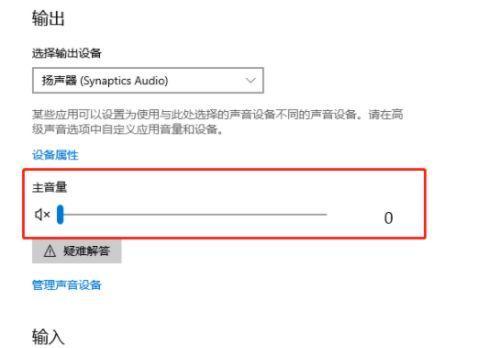
一、检查音量设置
在开始排除故障之前,首先要检查电脑的音量设置。点击桌面右下角的音量图标,确保音量没有被设置为静音,并且音量调节器处于合适的位置。
二、检查连接线是否插好
检查电脑音箱或耳机是否正确连接到电脑的音频输出接口上,同时确保连接线没有松动或损坏。
三、查看驱动程序是否正常
有时候,驱动程序的异常也会导致台式电脑没有声音。打开设备管理器,找到声音、视频和游戏控制器,检查驱动程序是否正常工作。如果出现黄色的感叹号或问号,说明驱动程序可能存在问题,需要进行更新或重新安装。
四、重启电脑
有时候,重启电脑可以解决一些临时的软件故障。尝试重启电脑后再次检查是否有声音输出。
五、检查音频设备设置
进入控制面板,找到音频设备设置,确保正确选择了默认的音频输出设备,并检查设备的属性设置是否正确。
六、检查音箱或耳机是否正常
将音箱或耳机连接到其他设备上,如手机或MP3播放器,检查它们是否能正常工作。如果无法工作,说明音箱或耳机本身存在问题,需要修复或更换。
七、检查操作系统更新
某些操作系统更新可能会导致音频驱动程序的问题。确保你的操作系统是最新的,并检查是否有可用的更新。
八、禁用音频增强功能
一些电脑音频设置中的增强功能可能会导致无声音输出。进入控制面板,找到音频设备设置,禁用任何可疑的增强功能。
九、检查防火墙设置
防火墙设置有时会限制某些程序的访问权限,导致无法正常播放声音。确保防火墙没有屏蔽音频程序的访问权限。
十、查找并关闭静音程序
有时候,一些静音程序可能会在后台运行,导致无声音输出。打开任务管理器,关闭任何可能导致静音的程序。
十一、重置音频服务
打开命令提示符,输入"services.msc"并回车,找到Windows音频服务,右键点击重启或重新启动该服务。
十二、检查硬件故障
如果以上方法都无法解决问题,有可能是电脑硬件出现故障。可以尝试将音频设备连接到其他电脑上进行测试,或者请专业人员检修。
十三、升级或更换驱动程序
如果驱动程序确实存在问题,可以尝试升级或更换驱动程序。在官方网站上下载最新的驱动程序,并按照说明进行安装。
十四、寻求专业帮助
如果以上方法都无法解决问题,建议寻求专业人员的帮助。他们可以通过进一步的排查和修复来解决台式电脑无声音问题。
十五、
台式电脑无声音可能是由于多种原因造成的,包括音量设置、连接线问题、驱动程序异常等。通过检查和调整这些因素,大多数无声音问题都可以轻松解决。如果以上方法都无效,那可能是硬件问题,建议寻求专业帮助。无论出现何种故障,重要的是要耐心细致地进行排查和解决,确保台式电脑可以正常发出声音,为我们的工作和娱乐提供更好的体验。
如何一键修复台式电脑无声问题
在我们日常使用台式电脑时,偶尔会遇到电脑无声的情况,这无疑会给我们的使用体验带来很大的困扰。然而,不必过于担心,本文将为大家介绍一种简单且高效的方法,即一键修复,帮助大家解决台式电脑无声问题,让你的电脑重新恢复正常使用。
1.检查音量设置
在一键修复之前,首先需要检查电脑的音量设置是否正确。点击任务栏右下角的音量图标,打开音量控制面板,确认音量是否被设置为静音。
2.检查音频驱动程序
音频驱动程序是控制电脑声音输出的重要组成部分。通过进入设备管理器,检查音频设备的驱动程序是否正常工作。如果驱动程序出现问题,可以尝试更新或重新安装驱动程序。
3.检查扬声器连接
请确保扬声器正确连接到电脑的音频输出端口。检查连接线是否松动或损坏,并确保扬声器的电源和音量调节开关处于正常工作状态。
4.检查耳机或扬声器
如果你使用耳机或外部扬声器来获取音频输出,可以尝试使用其他耳机或扬声器进行测试,以确定问题是否出现在设备本身上。
5.检查音频线路
检查音频线路是否正常连接到电脑和扬声器之间。尝试更换音频线路或使用其他可靠的音频线材。
6.检查系统设置
有时候,电脑的声音输出被错误地设置为其他设备。打开控制面板,点击“声音”选项,确保默认输出设备正确地设置为你想要使用的音频设备。
7.检查声卡
如果以上方法都没有解决问题,可能是声卡出现了故障。你可以通过在计算机商店购买一个新的声卡来替换原来的坏掉的声卡。
8.使用一键修复工具
现在市面上有很多一键修复工具,这些工具可以帮助我们快速识别和解决电脑无声问题。下载并安装一个可信赖的一键修复工具,然后按照提示进行操作即可。
9.更新操作系统
有时候电脑无声问题可能是由于操作系统的错误或缺陷引起的。尝试更新你的操作系统,以获取最新的修复和更新。
10.检查音频文件
有时候电脑无声问题可能是由于音频文件本身的损坏或不兼容所导致的。尝试播放其他音频文件,确认问题是否仅限于某个特定的音频文件。
11.重启电脑
有时候只需简单地重启电脑,就可以解决一些临时性的问题。尝试重新启动电脑,看看是否能恢复声音输出。
12.确认硬件故障
如果以上方法都没有解决问题,很可能是电脑硬件出现了故障。考虑将电脑送到专业维修中心进行检修。
13.寻求专业帮助
如果你对电脑的内部结构和硬件不够了解,或者遇到复杂的问题无法解决,建议寻求专业的技术支持和帮助。
14.避免常见错误
在使用电脑时,避免一些常见的错误,比如错误地删除驱动程序、随意修改注册表等,这些错误可能导致电脑无声问题的发生。
15.音频设备维护
定期维护你的音频设备,清洁扬声器和耳机,确保它们保持良好的工作状态,避免灰尘和污垢对声音输出的影响。
通过一键修复、检查设置、设备连接、驱动程序、操作系统更新等方法,我们可以快速解决台式电脑无声问题。如果问题依然存在,可以考虑硬件故障或寻求专业帮助。保持良好的音频设备维护习惯也可以延长设备的使用寿命。
版权声明:本文内容由互联网用户自发贡献,该文观点仅代表作者本人。本站仅提供信息存储空间服务,不拥有所有权,不承担相关法律责任。如发现本站有涉嫌抄袭侵权/违法违规的内容, 请发送邮件至 3561739510@qq.com 举报,一经查实,本站将立刻删除。!
- 最新文章
-
- 如何使用cmd命令查看局域网ip地址?
- 电脑图标放大后如何恢复原状?电脑图标放大后如何快速恢复?
- win10专业版和企业版哪个好用?哪个更适合企业用户?
- 笔记本电脑膜贴纸怎么贴?贴纸时需要注意哪些事项?
- 笔记本电脑屏幕不亮怎么办?有哪些可能的原因?
- 华为root权限开启的条件是什么?如何正确开启华为root权限?
- 如何使用cmd命令查看电脑IP地址?
- 谷歌浏览器无法打开怎么办?如何快速解决?
- 如何使用命令行刷新ip地址?
- word中表格段落设置的具体位置是什么?
- 如何使用ip跟踪命令cmd?ip跟踪命令cmd的正确使用方法是什么?
- 如何通过命令查看服务器ip地址?有哪些方法?
- 如何在Win11中进行滚动截屏?
- win11截图快捷键是什么?如何快速捕捉屏幕?
- win10系统如何进行优化?优化后系统性能有何提升?
- 热门文章
- 热评文章
-
- 圣光之翼值得培养吗?培养圣光之翼的利弊分析
- 艾露西亚游戏好玩吗?游戏特点和玩家常见问题解答
- 轩辕剑3外传天之痕地图迷宫怎么走?有哪些隐藏要素?
- 任天堂Wii有哪些不容错过的游戏?如何找到它们?
- 相机对焦点不居中怎么调整?设置方法是什么?
- 电动车充电器取样电阻位置在哪里?
- 华为手机电池状态如何查询?
- 蓝牙耳机自动配对反应慢怎么优化?
- 平板与键盘如何连接使用?教程在哪里?
- MacBookProM1无线鼠标兼容性如何?
- 一体机无声如何处理?图解视频能否提供帮助?
- 2011款宝马x1的usb插口在哪里?如何找到?
- 笔记本电脑抠电池后无法开机怎么办?原因是什么?
- 乌市哪里可以批发单反相机?价格如何?
- 兰州华为智能手表旗舰店位置?如何前往?
- 热门tag
- 标签列表
- 友情链接










